Catálogo de Clientes y Proveedores
El catálogo de clientes y Proveedores es muy importante, ya que contiene los datos fiscales de nuestros clientes y que requiere el SAT para emitir CFDI’s de manera correcta, tener este catálogo implica tener parte de tu factura con solo seleccionar tu cliente. En nuestro catálogo de clientes/proveedores podremos almacenar los medios de contacto como lo es el teléfono y su correo electrónico. Podemos obtener nuestro catálogo de una forma rápida con 3 opciones:
- De forma manual.
- Alta de clientes desde la descarga masiva de CFDI’s Emitidos/Recibidos
- Importando los Clientes/Proveedores desde otra Empresa dada de alta en CoFac
Alta de Clientes/Proveedores de forma manual:
Para dar de alta a los clientes o proveedores, seguiremos los siguientes pasos:
- Nos iremos al menú Empresa>>Catalogo de Clientes/Proveedores
- Da clic en el botón
Agregar - Captura los datos generales, Nombre, RFC, marca si es Persona, Publico o Extranjero
- Si es cliente, da clic en la casilla que indica que la persona es cliente
✔y llena los datos que necesites. - Si es proveedor, da clic en la pestaña de proveedor y da clic en la casilla que indica que La persona es proveedor
✔ - Da clic en la pestaña de Domicilio Fiscal y pulsa el botón
Agregar - Llena los datos correspondientes a su domicilio fiscal.
- Al finalizar da clic en
Aceptarpara guardar el cliente.
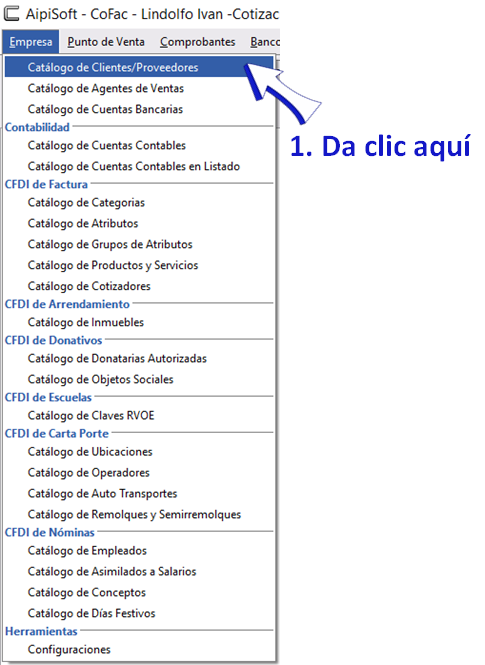
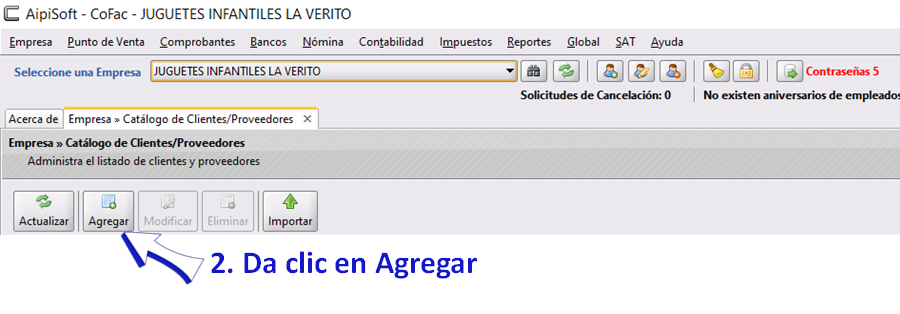
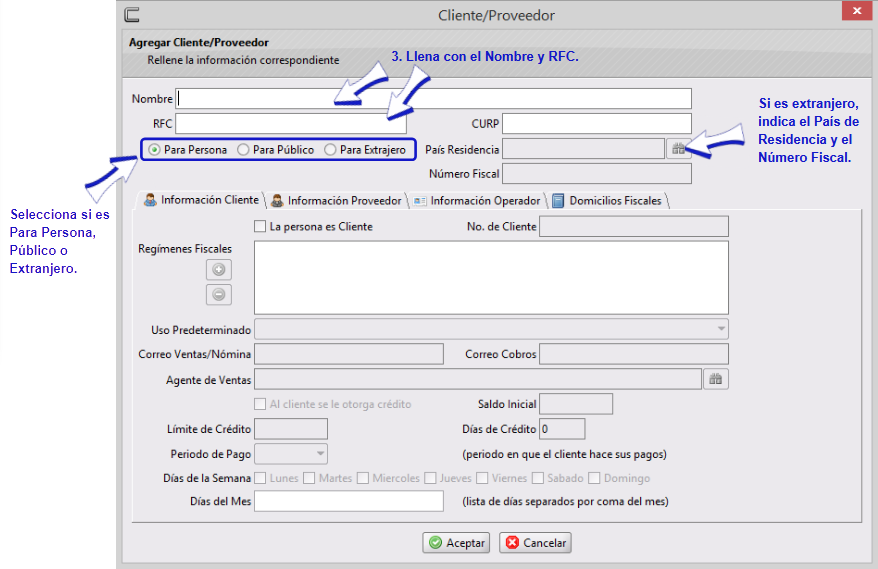
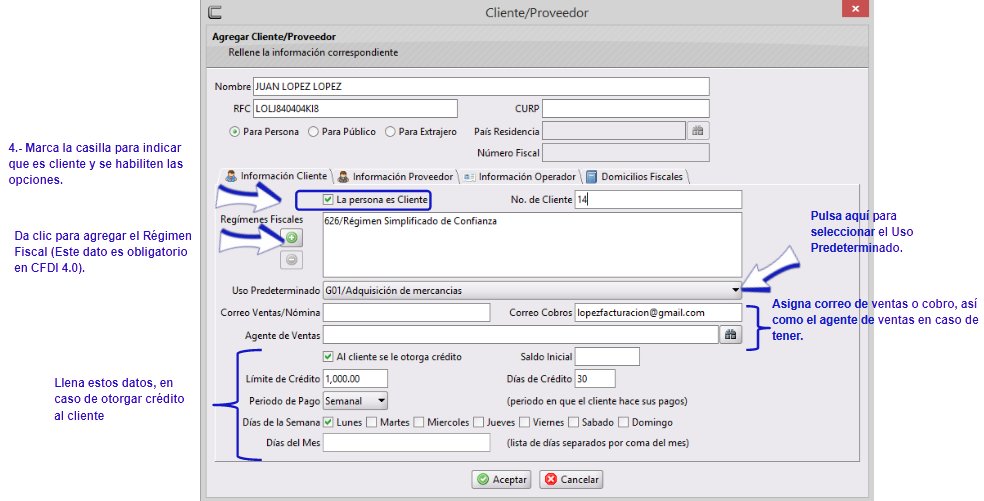
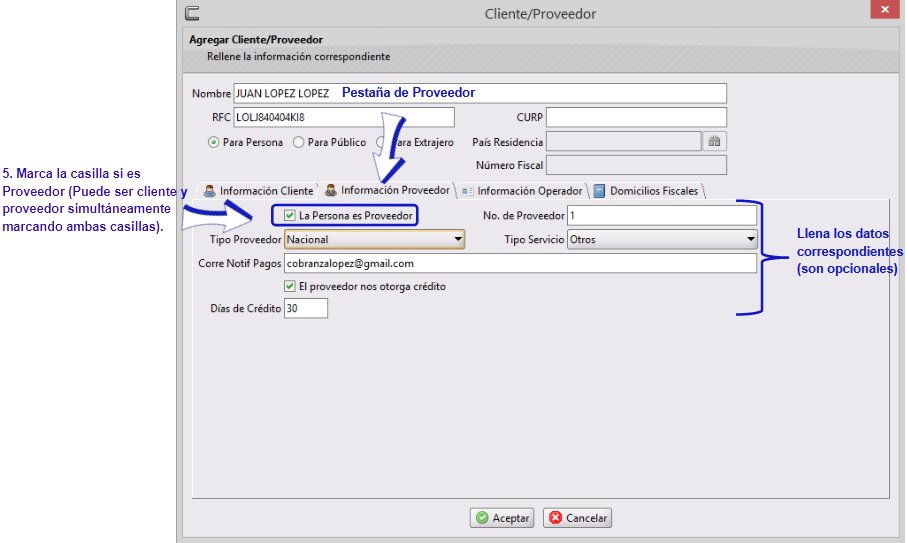
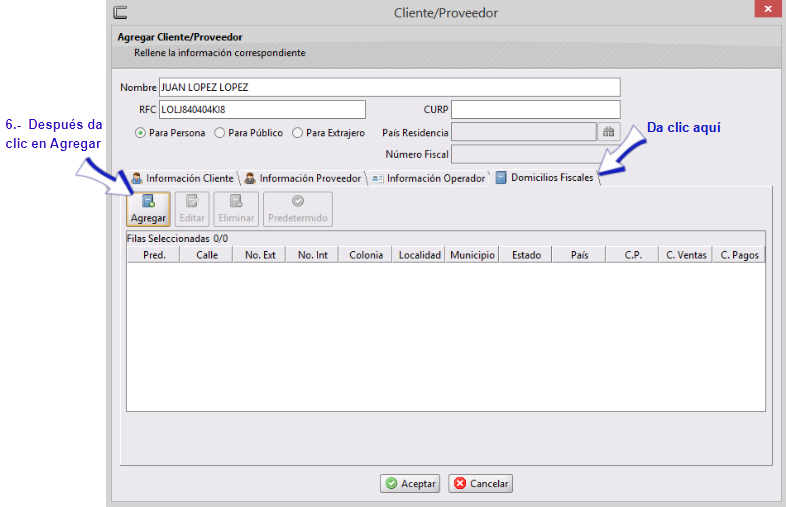
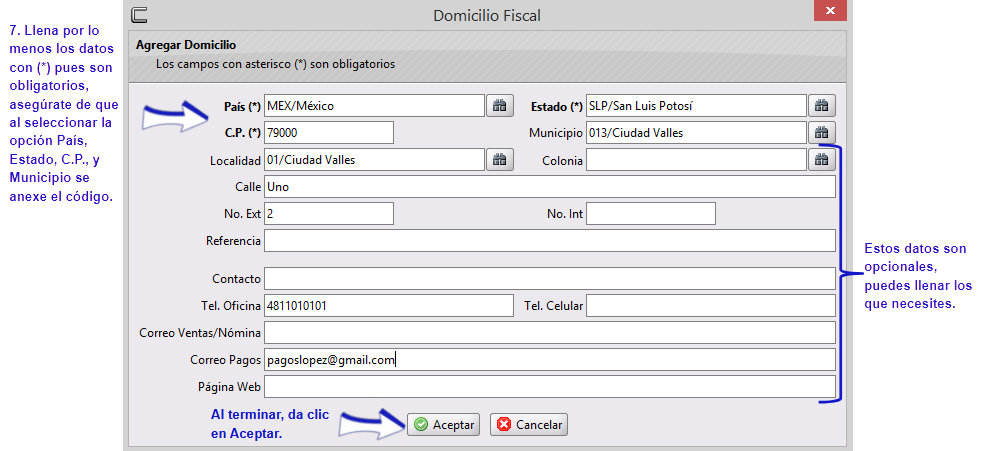
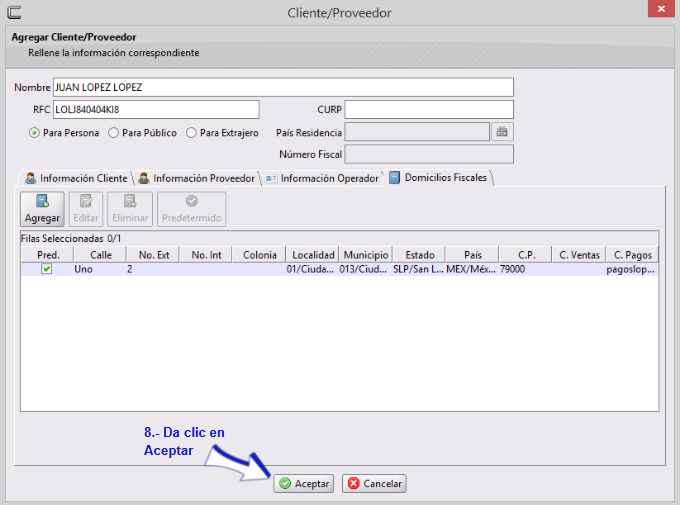
Podrás editar el cliente en caso de ser necesario seleccionando al cliente y dando clic en el botón Modificar, si necesitas eliminar el cliente, podrás eliminarlo dando clic en el botón Eliminar.
Alta de clientes desde la descarga masiva de CFDI’s Emitidos/Recibidos:
Una de las funciones de CoFac, es la descarga masiva de CFDI's. En el módulo de Facturación y Nóminas se incluye la descarga de los CFDI’s Emitidos (esto con la finalidad de tener los CFDI’s hechos en otros sistemas, incluidos los que se hicieron en la página del SAT), y en el módulo de Punto de Venta, Contabilidad incluye la descarga masiva de los CFDI’s emitidos y recibidos. Por lo que con estos últimos podrás tener tu catálogo de proveedores y de clientes.
Para realizar este proceso, debes de:
- Ir al menú Comprobantes>> Comprobantes Emitidos (para obtener el catálogo de Clientes) Imagen 1.
- Da clic en el botón
Importarimagen 2. - Selecciona el tipo de descarga: si será por fechas, pudiendo ser por mes o rango de fechas(no mayores a un mes), e incluso por UUIDI (el proceso tardará unos segundos), imagen 4
- Da clic en el botón
Actualizar(imagen 6) y después : - Ve al menú Empresa>> Catálogo de Clientes/Proveedores, imagen 7
Aparecerán tus clientes, si necesitas agrega los datos adicionales que desees agregar como lo es el teléfono, no. de cliente, correo electrónico, etc. En las siguientes imágenes te mostramos el proceso para que lo puedas visualizar:
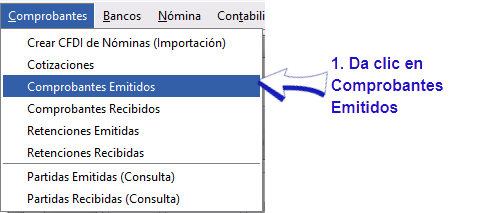 Imagen 1
Imagen 1
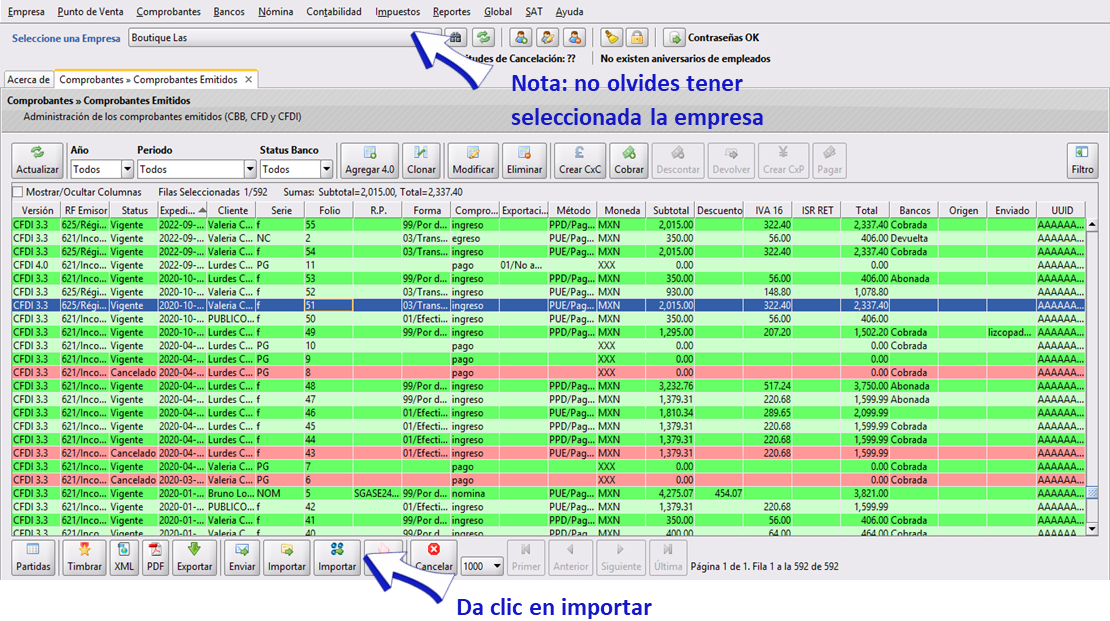 Imagen 2
Imagen 2
Selecciona un tipo de descarga como en estas imágenes:
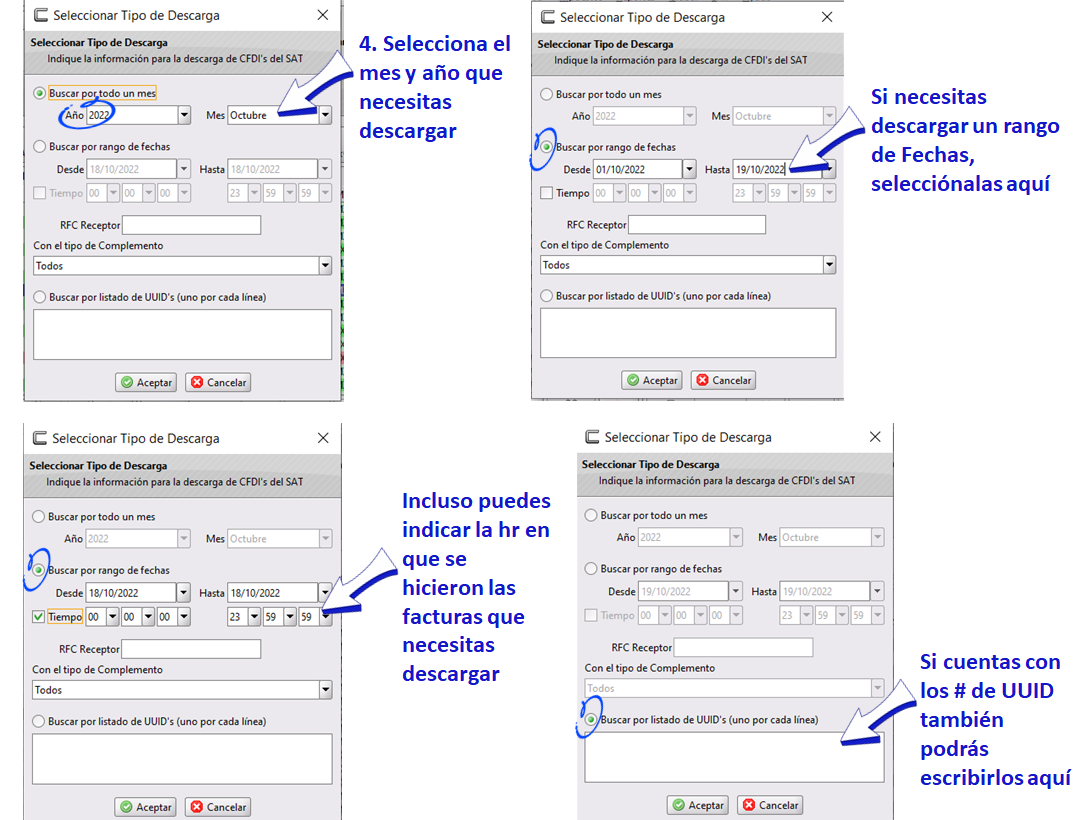 Imagen 3
Imagen 3
Se muestra en la siguiente ventana
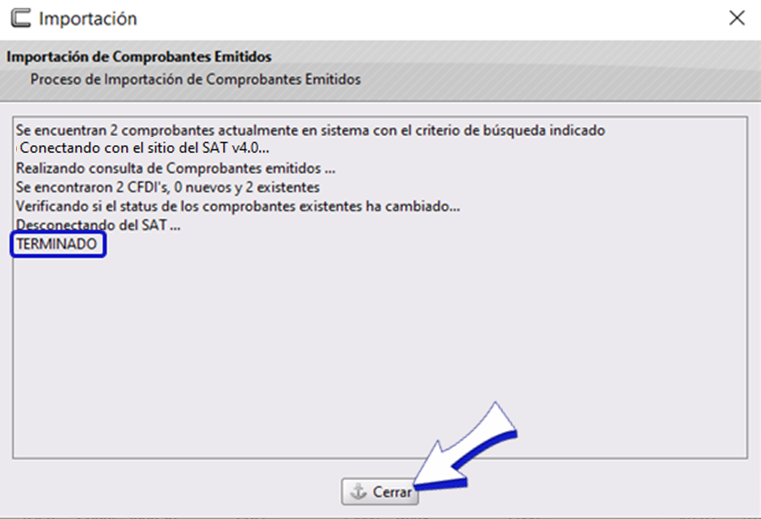 Imagen 4
Imagen 4
 Imagen 5
Imagen 5
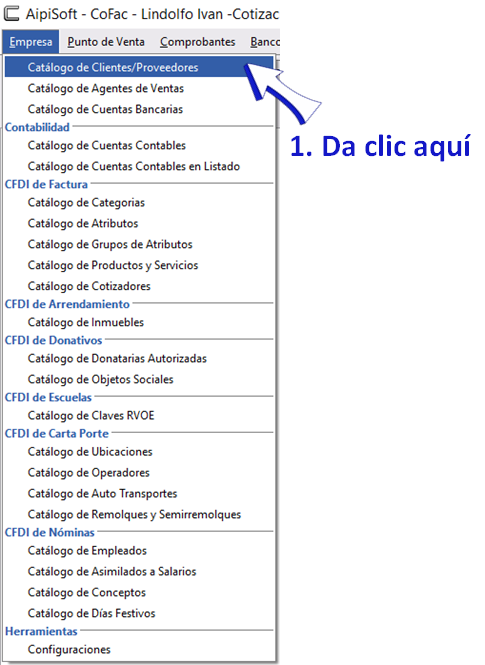 Imagen 6
Imagen 6
En esta pantalla se mostraran clientes y proveedores dados de alta, se marca con una ✔ en la columna cliente, si es cliente.
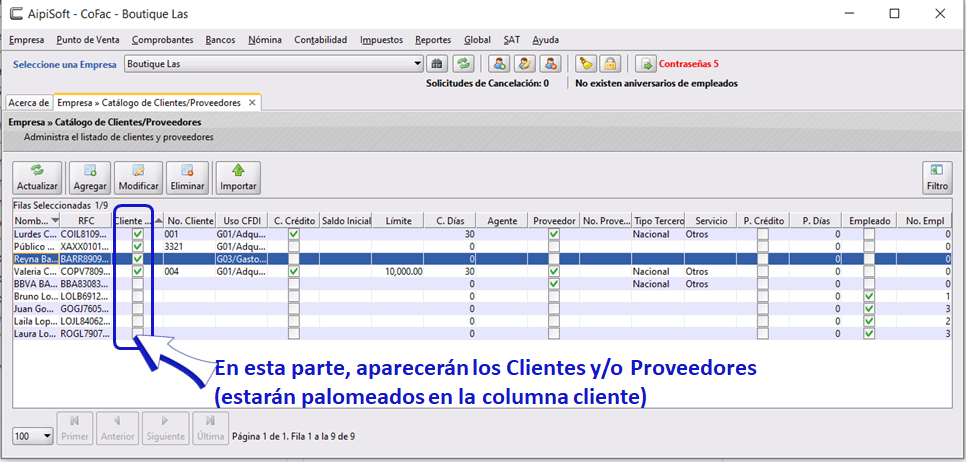 Imagen 7
Imagen 7
Importando los Clientes/Proveedores desde otra Empresa dada de alta en CoFac
Al tener varias Empresas dadas de alta en CoFac y a pesar de que cada una cuenta con su propia base de datos, se puede compartir cierta información como lo es el catálogo de clientes o bien algunos clientes solamente. En esta sección te ilustramos como hacerlo.
- Selecciona la Empresa en la que quieres agregar los clientes. (Imagen 1)
- Da clic en el botón
Importary selecciona desde Otra Empresa.(Imagen 2) - Se abre la ventana para seleccionar la Empresa de la cual importaremos los clientes. (Imagen 3)
- Se abrirá una ventana en la que podrás ver los clientes de la Empresa seleccionada de la ventana anterior, ahí seleccionamos los clientes que necesitemos. (Imagen 3)
- Damos clic en Aceptar (Imagen 4)
 Imagen 1
Imagen 1
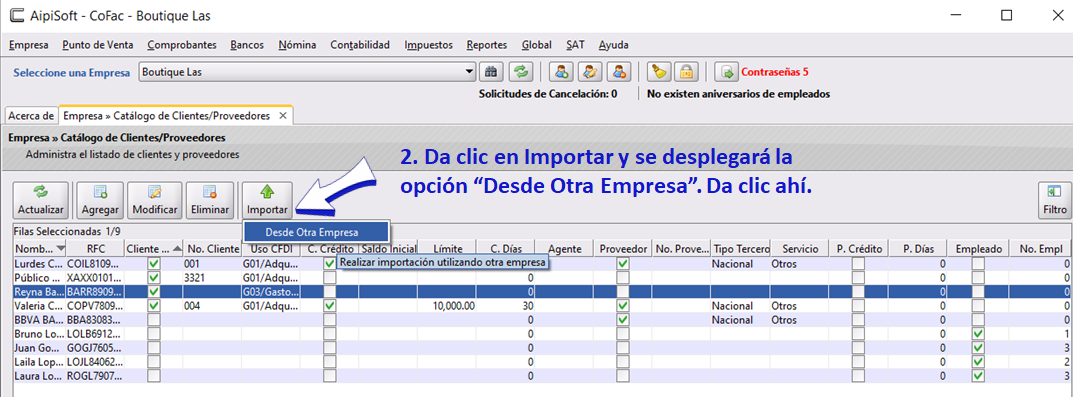 Imagen 2
Imagen 2
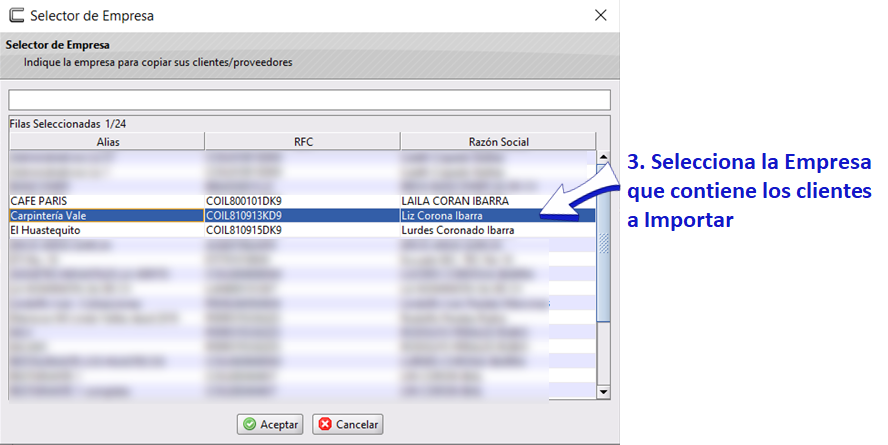 Imagen 3
Imagen 3
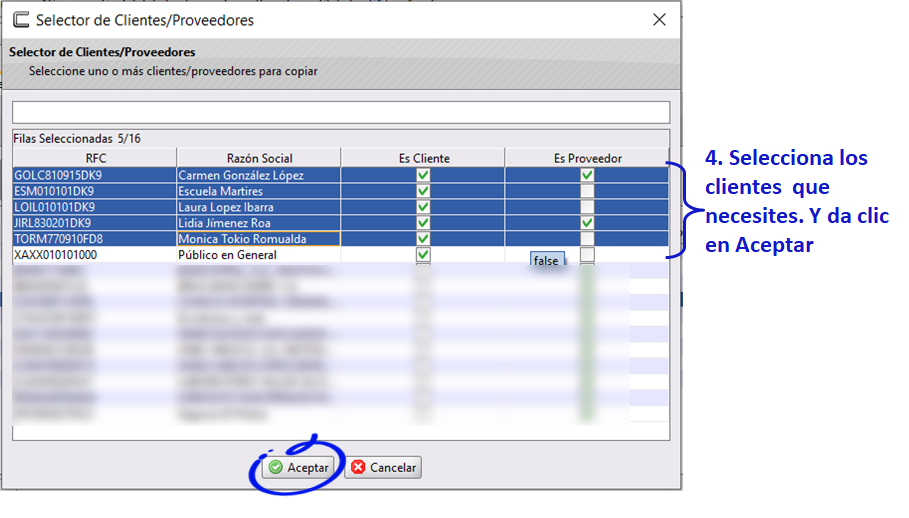 Imagen 4
Imagen 4
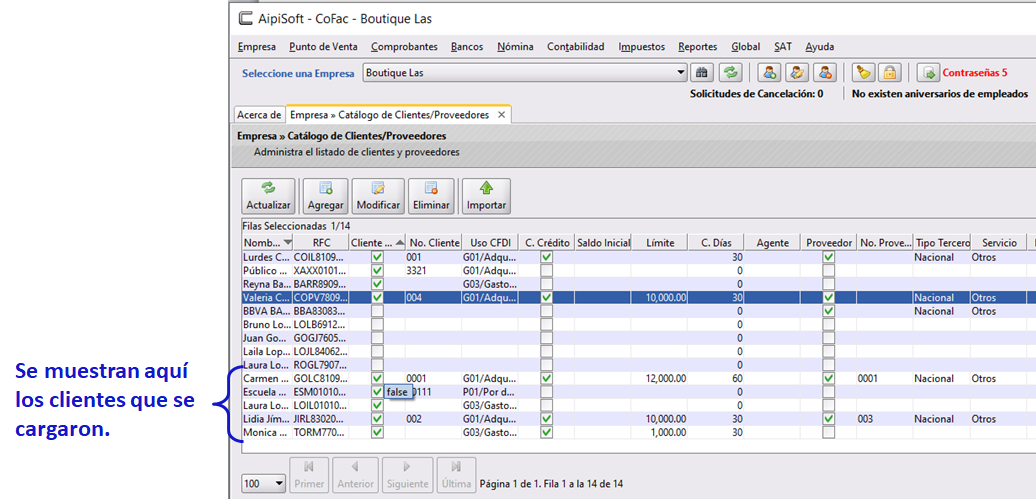 Imagen 5
Imagen 5
Eliminar un Cliente
Podrás Eliminar a un cliente de forma simple siempre y cuando no haya sido utilizado en ningún proceso en CoFac. Solo necesitaras seleccionar al cliente y dar clic en el botón Eliminar. Y con este proceso el cliente se habrá eliminado.
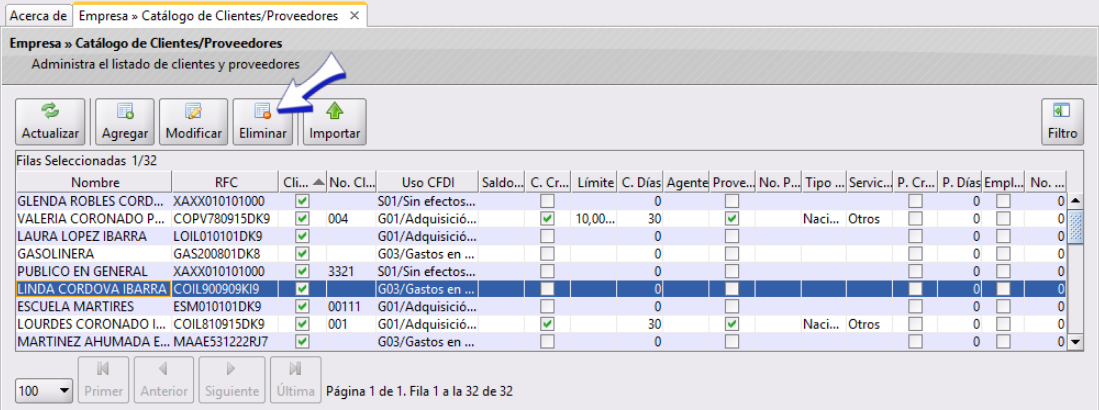
En caso de haber utilizado este cliente y querer eliminarlo, te aparecerá una ventana donde te mencionará que “la persona ya cuenta con otras referencias” (podrás ver en qué procesos ya fue utilizado).
En este caso deberás indicar si deseas mover estas referencias a otra persona o no. Si deseas hacerlo, da clic en Aceptar.
Posteriormente se abrirá una ventana en donde deberás seleccionar el cliente al que quieras traspasar las referencias; una vez que lo elijas, da clic en Aceptar.
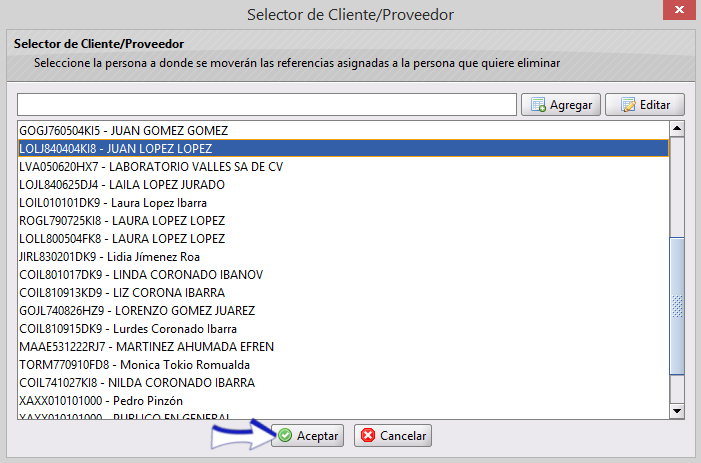
Se mostrará la siguiente ventana en donde confirmarás que sí quieres continuar con el proceso, da clic en Aceptar para guardar los cambios.
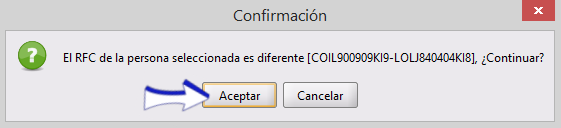
Las referencias que traspasaste (PDF y XML) solo se renombrarán en el sistema, pero no se modificarán (aún aparecerán con los datos del cliente anterior).
Si tienes dudas o comentarios, contacta con tu distribuidor autorizado o escríbenos a soporte@cofac.mx